Hotspot personal
En este tutorial, aprenderás a:
• Activar o desactivar el hotspot
• Actualizar la contraseña
• Cambiar el nombre de la red
• Mira los dispositivos conectados
Activar o desactivar el hotspot
1. En la pantalla principal, selecciona la ![]() aplicación Settings.
aplicación Settings.
2. Selecciona Personal Hotspot, luego selecciona el ![]() botón Allow others to Join para activar el hotspot móvil.
botón Allow others to Join para activar el hotspot móvil.
Importante: Wi-Fi debe estar desactivado para habilitar el hotspot personal.
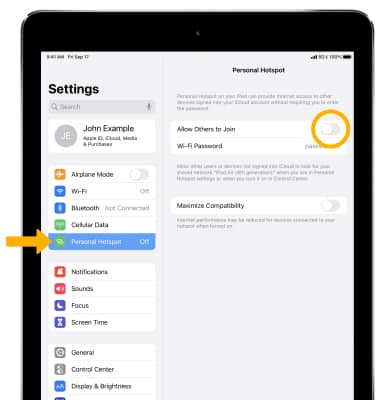
3. Para activar rápidamente tu hotspot personal, deslízate hacia abajo desde la esquina superior derecha de la pantalla para tener acceso al centro de control, luego selecciona y mantén oprimida la pestaña Connectivity. 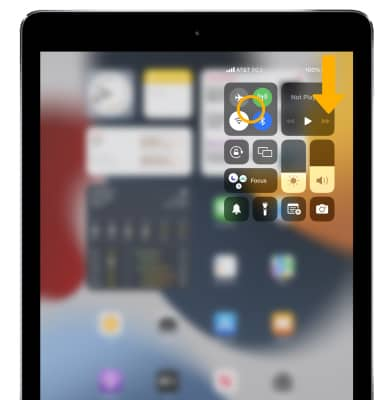
4. Selecciona el ícono Personal Hotspot.
Importante: Obtén más información en el artículo de ayuda de Apple: Comparte tu conexión a Internet con hotspot personal. Si no puedes unirte a un hotspot personal o no puedes conectarte a Internet a través de una hotspot personal, haz clic aquí.

Actualizar la contraseña
1. Para cambiar tu contraseña de hotspot personal, en la pantalla Personal Hotspot selecciona Wi-Fi
Password.
2. Cambia la contraseña como desees. Selecciona Done cuando termines.
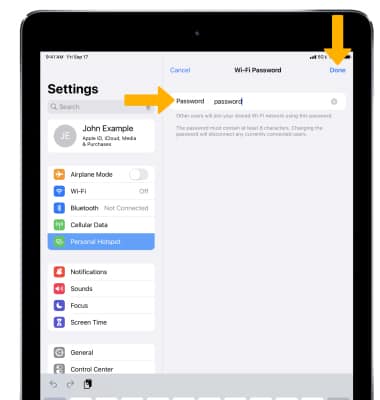
Cambiar el nombre de la red
En la pantalla Settings, selecciona General > About > Name > usa el teclado para actualizar el nombre de tu dispositivo según prefieras > selecciona done.
Importante: el nombre de red del hotspot personal tiene el mismo nombre que tu iPad. Obtén más información en el artículo de ayuda de Apple: Cambia el nombre de tu iPhone, iPad, iPod.
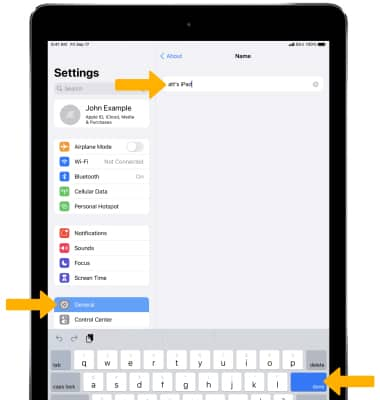
Mira los dispositivos conectados
Cuando el dispositivo está conectado a la red Wi-Fi de un hotspot, el ![]() ícono Personal Hotspot aparecerá en la barra de estado.
ícono Personal Hotspot aparecerá en la barra de estado.
Importante: Se pueden conectar varios dispositivos simultáneamente al hotspot personal de tu iPad. Para ver la cantidad de dispositivos conectados en el hotspot personal, desliza hacia abajo desde la esquina superior derecha de la pantalla para acceder al Centro de Control, luego mantén seleccionada la pestaña Connectivity. La cantidad de dispositivos conectados aparecerá debajo de Personal Hotspot.